イベントセグメンテーション分析の解釈、その2:高度な機能
この記事のテーマ:
- 計測モジュールの機能を使って分析をカスタマイズ
この記事では、イベントセグメンテーション分析を理解する際に利用できる、より高度な機能をいくつか紹介します。基本的な内容は、その1をご参照ください。
移動平均
移動平均は重みづけのない平均を表示し、チャートをなだらかにします。例えば、平日はプロダクトを使うが週末には使わないユーザーなど、周期的なユーザーがいる場合に役立ちます。
チャートに移動平均を適用するには、Advanced(高度なオプション)をクリックし、ドロップダウンメニューからRolling Average(移動平均)を選択します。
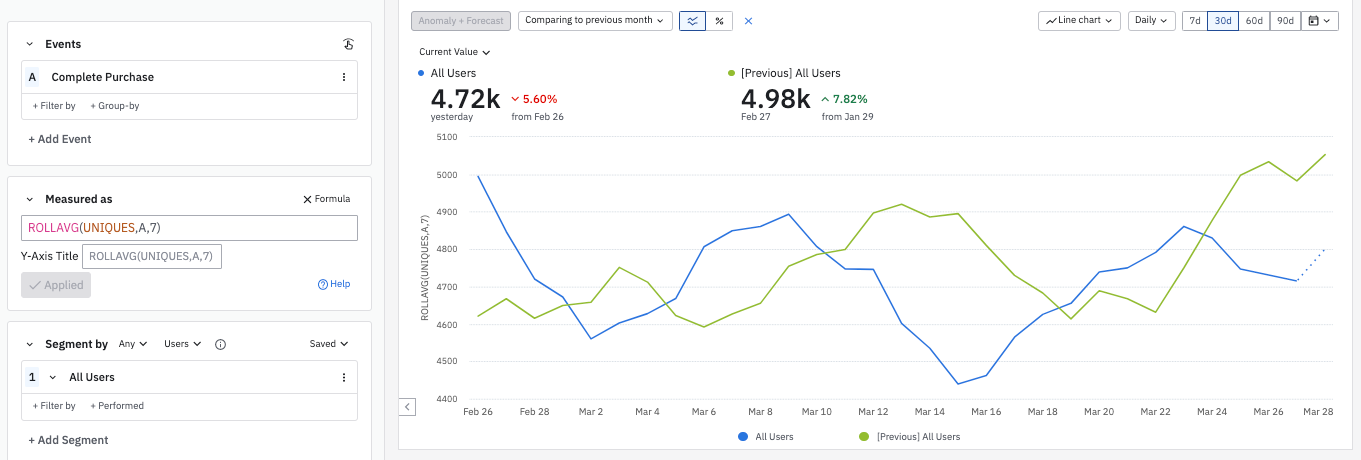
**注:**移動平均で許容される最大範囲は、5分間隔36回(3時間)、72時間、90日、12週間、または12か月です。
このチャートでは、2月26日から3月28日までの日次イベント数を移動平均なしで表示したものです。折れ線に大きな山や谷ができています。
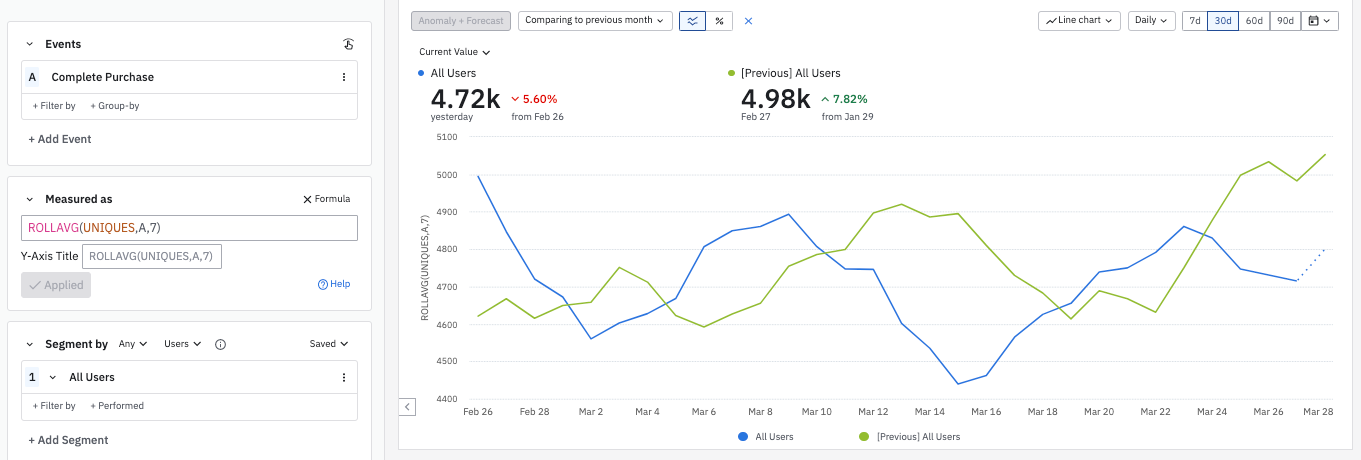
しかし、7日間の移動平均を適用すると、こうした変動がなくなります。これは、各データポイントが前7日間分のデータの平均値になったためです。
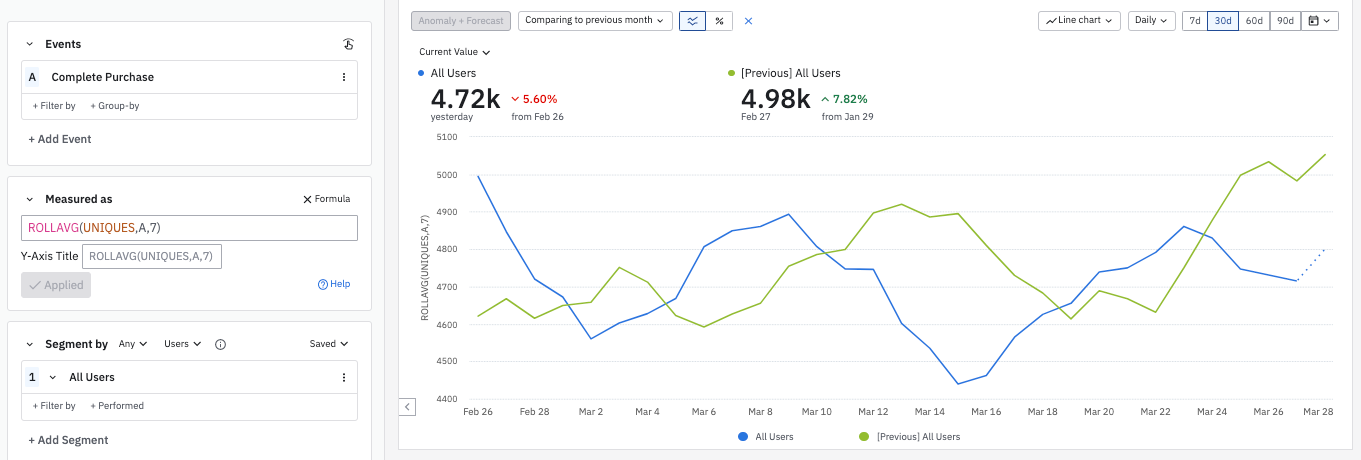
それぞれの日のデータポイントには、その日のデータも含まれることにご注意ください。今日の日付については、当日のデータ収集が完了していないことを点線で示します。日付ピッカーのOffset(オフセット)を使って点線を隠すこともできます。
また、7日間の移動平均では、選択した期間の初めの6日間については、選択された期間外のデータを取り込みます。例えば、2月を分析対象とした場合、2月6日の結果は1月31日から2月6日までのデータの平均となります。
移動期間
データをなだらかにするもう一つの方法は、移動期間です。各データポイントで、過去N日間の情報の合計を表示します。7日間のアクティブユーザー数など、合計の指標を1日ごとに確認したい場合に便利です。
移動期間は選択した期間内のデータの平均値ではなく、データの合計を表示する点で移動平均と異なります。
チャートに移動期間を適用するには、Advanced(高度なオプション)をクリックし、ドロップダウンメニューからRolling Window(移動期間)を選択します。
**注:**移動期間で許容される最大範囲は、5分間隔36回(3時間)、72時間、90日、12週間、または12か月です。
このチャートでは、4月5日から5月5日までの1日ごとのユニークを移動期間なしで表示しています。マイクロスコープを使用すると、4月21日のユーザー数は7,560,891人だったことがわかります。
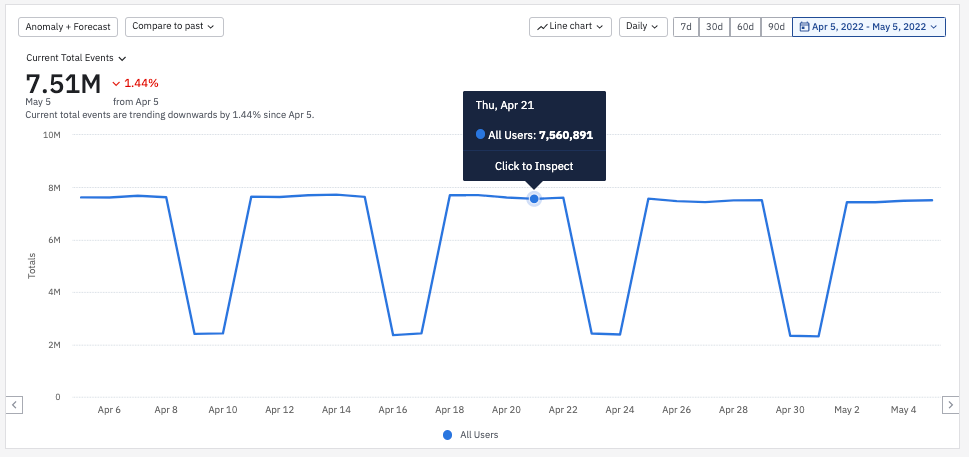
以下では、7日間の移動期間を適用した1日ごとのユニーク数が表示されています。4月21日のデータポイントでは、4月15日から4月21日までのユニークユーザー数で、重複分は除かれています。
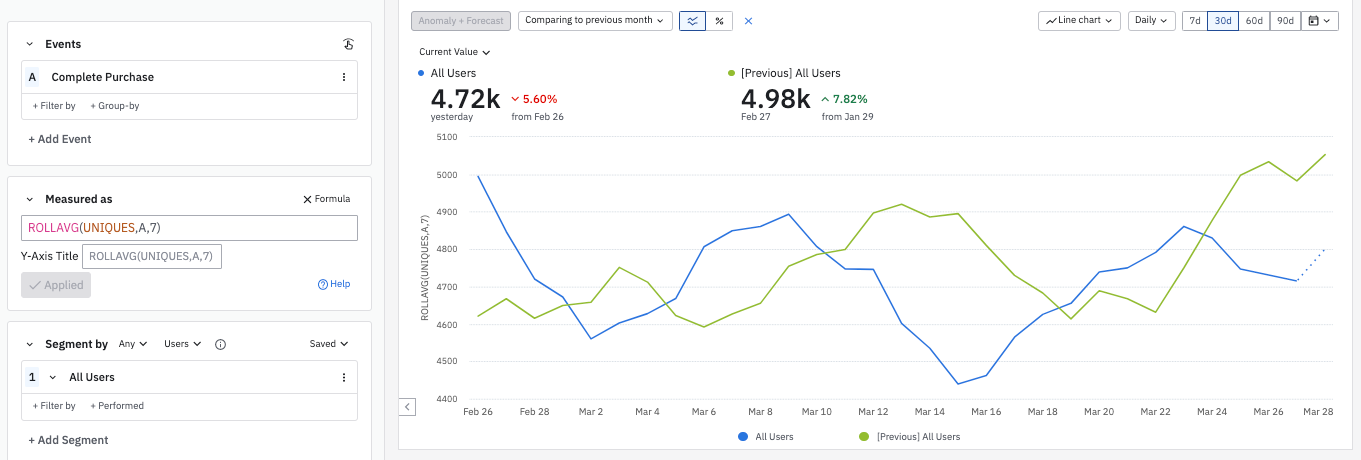
移動平均と同様に7日間の移動期間を使うと、選択した期間の初めの6日間については、選択された期間外のデータを取り込みます。例えば、2月を分析対象とした場合、2月6日の結果は1月31日から2月6日までのデータの平均となります。
累計
累計は、各データポイントでその時点までのイベントの累計を表示します。例えば、購入イベントから得られた収益の累計額を示したい場合などに、累計が役立ちます。
チャートに累計を適用するには、Advanced(高度なオプション)をクリックし、ドロップダウンメニューからCumulative(累計)を選択します。
**注:**数式で累計を使う場合は、Formula(数式)をクリックし、CUMSUMと入力します。
このチャートは、購入完了イベントから得られた収益の累計を表しています。4月19日のデータポイントは、選択した期間の初めから4月19日までに得られた収益の合計を示しています。この場合は、4月17日、18日、19日です。
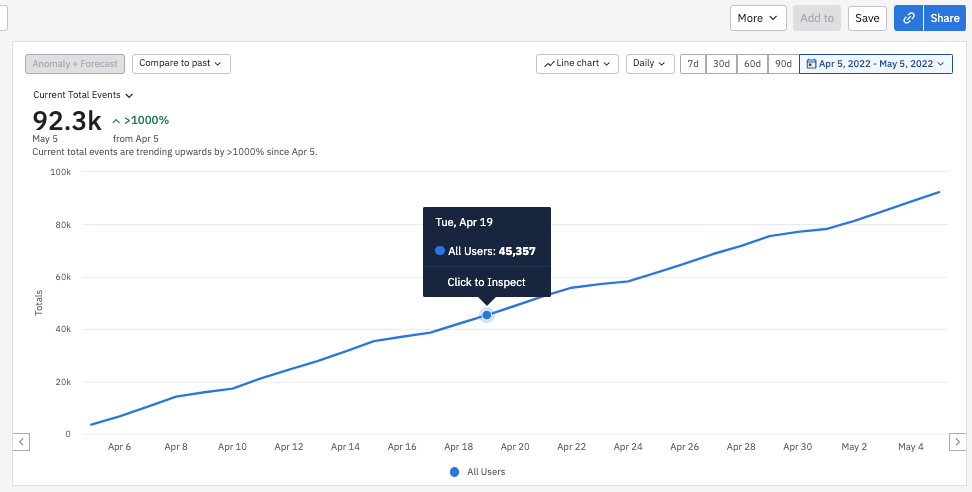
一意の累計を使用すると、重複を取り除いた各データポイントのユニークユーザーのカウントが生成されます。
以下の例を見てみましょう。
- 4月17日、ユーザーAは
購入完了をトリガーしました。 - 4月18日、ユーザーAとユーザーBが
購入完了をトリガーしました。 - 4月19日、ユーザーCとユーザーDが
購入完了をトリガーにしました。
4月19日のデータポイントでは、4月17日から4月19日までに4人のユニークユーザーが当該イベントを発生させたため、合計4カウントが返されます。
リアルタイムセグメンテーション
セグメンテーションデータをリアルタイムを見ることができます。ただし、以下の注意点があります。
- リアルタイムでセグメントできるデータは最大1日分です
- イベントの時間は切り捨てで計算されます
- 全ユーザーのチャートは5分ごとにキャッシュされます
期間比較(過去との比較)
過去との比較機能を使うと、現在の期間についての結果と、前日や、前の週、前月、前四半期、または前年の同じ日の結果を比較できます。
例えば、今週と先週の購入完了数を比較したい場合を見てみましょう。
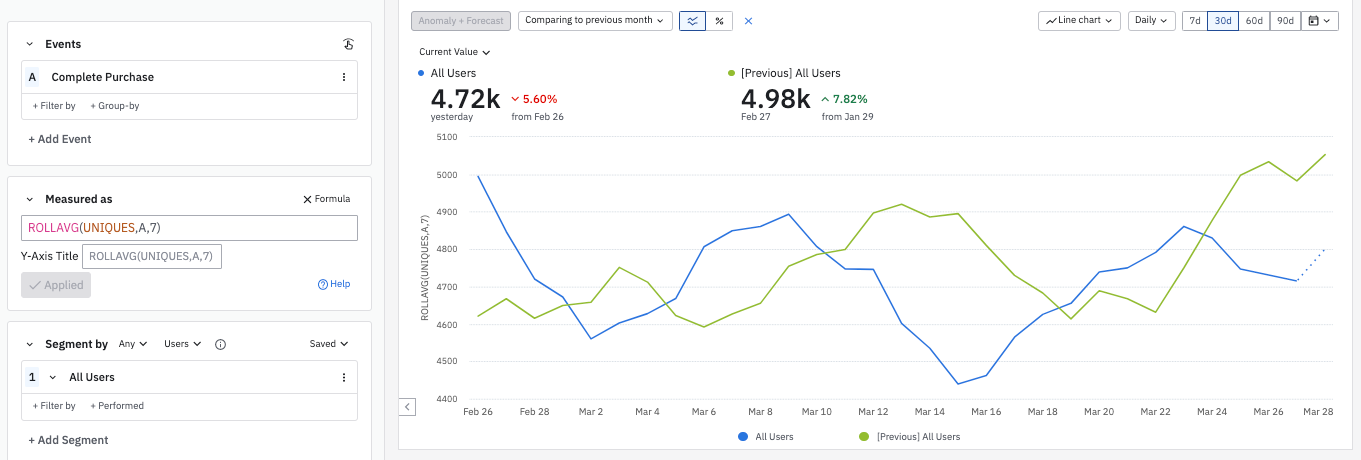
青のセグメントが現在の期間を示し、緑のセグメントは先週のデータを表しています。
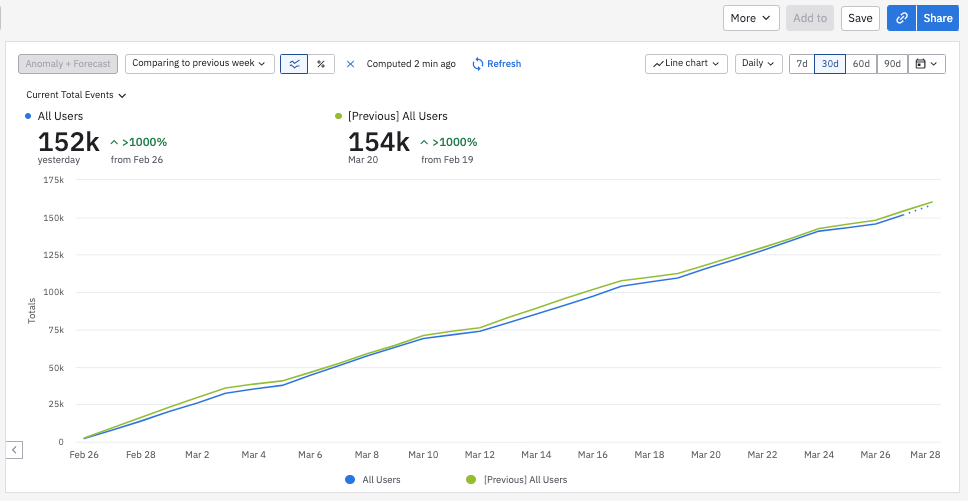
期間同士の比較の間隔は設定から変更できるため、実際に比較したい期間を選択できます。表示を値から変化率に切り替えることもできます。
期間同士の比較のためのカスタム数式
カスタム数式の指標でも期間同士の比較を行うことができます。例えば、現在の移動平均と先月の移動平均を比較することができます。
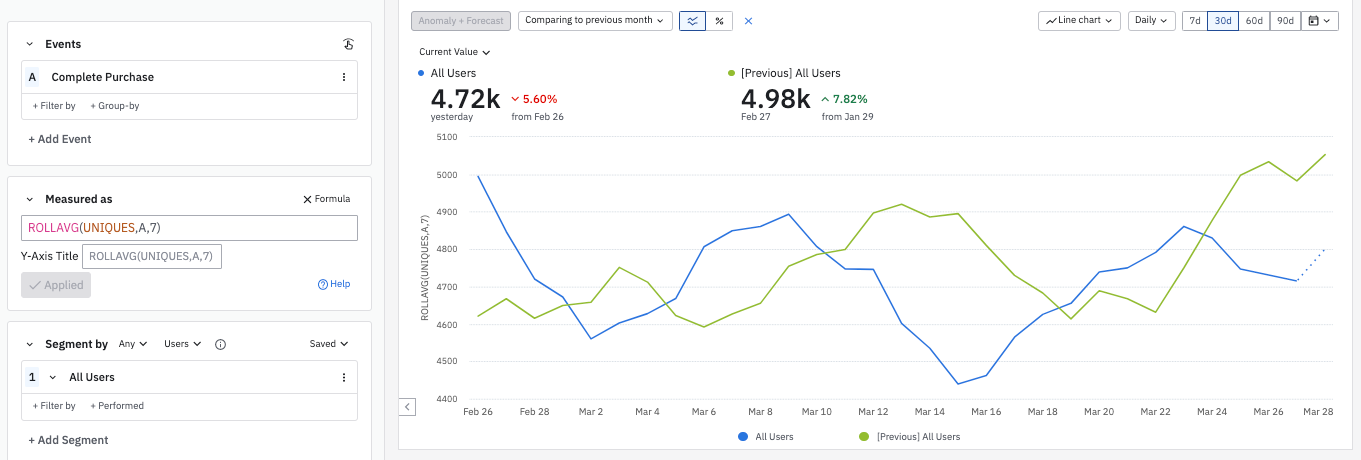
また、イベントセグメンテーションチャートについてのFAQはこちらです。
Need help? Contact Support
Visit Amplitude.com
Have a look at the Amplitude Blog
Learn more at Amplitude Academy
© 2025 Amplitude, Inc. All rights reserved. Amplitude is a registered trademark of Amplitude, Inc.